みなさんこんにちは、tosukeです。
研究者・独学者にとって、メモや論文、発表準備などパソコンで文章を書く機会は多いのではないでしょうか。
そんなときに、テキストをただ単純に書くだけではなく、段落や見出し、箇条書きなど構成を意識したテキストがあると、後から見返したり、思考を整理する際にも役立つはずです。
そこで構成の整ったテキストを簡単に書くことができるマークダウン形式でのテキストの書き方をまとめていきたいと思います。
これが使えると分かりやすいメモを作るスピードが断然上がりますので、非常におすすめです。なお、この記事や他の記事も常にマークダウン記法で書いています。
今回はよく使われる見出し、箇条書き、引用、太字・斜字、プログラミングコード、ハイパーリンクの書き方について紹介していきますので、ぜひ参考にしてください。
それぞれの機能についてどんな感じか動画でざっと紹介したものもつけておきますのでイメージが分からなければこちらもどうぞ。
ではみていきます。
そもそもマークダウンって何?どうやって使う?
マークダウンというのは、ざっくり言えばデジタルで文章を書くときの形式で、難しいコードを書かなくても簡単にキレイな文章の構成ができるものです。テキストを書くための多くのツールで対応しているので、汎用性も非常に高いです。
インターネットのページで使われるhtml(HyperText Markup Language)ファイルのようなマークアップ言語はコードを色々入れるのが煩雑なのでそれに対して同じようなことを簡単に使えるようにした、というのがマークダウンとなっています。
なので、テキストを書けるソフトなら何でも使えるというわけではなく、例えばWindowsの「メモ帳」などでは使えません。しかしながら、多くのツールでは対応しておりiOSのメモ機能やNotion、Jupyter Notebook、Obsidian、Visual Studio Code(拡張機能が必要)、Wordpressなどで使えます。
どれも使ったことない!というかたはNotion辺りから使い始めてみるのが良いのではないでしょうか。クラウド管理でメモやデータベース作成ができ、便利なツールです。

使いこなせると非常に便利なので、ぜひ簡単な使い方だけ覚えておきましょう。
見出し
使用例の写真も一緒に載せておきます。こちらはVisual Studio Codeというソフトを使っており、左側が打ち込むコード、右側がマークダウンとして認識された場合の表示方法になります。
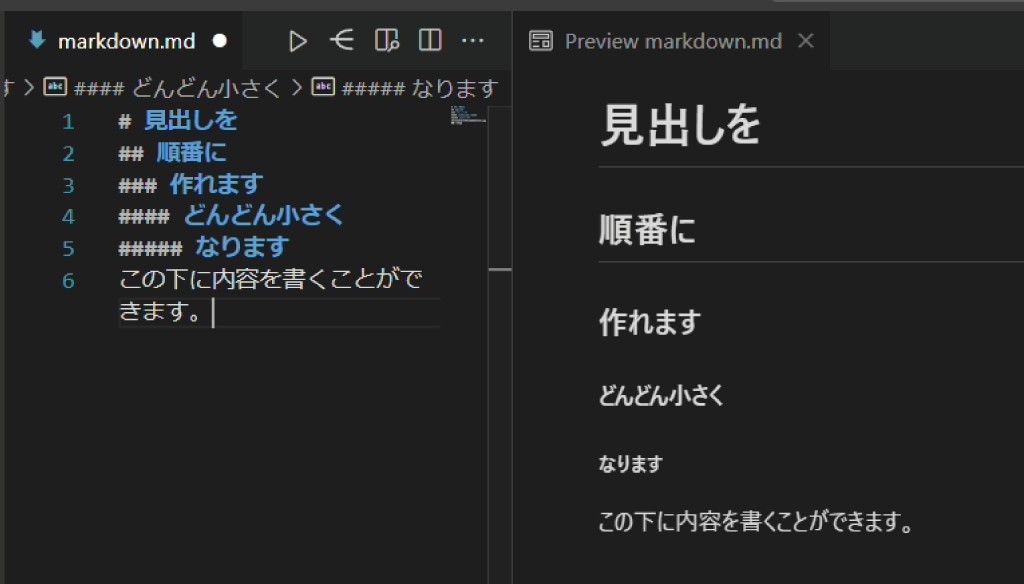
見出しは#(半角)に半角スペースを加えることで書けます。基本的にほとんどのコードが記号+半角スペースで書くことになるので、それは覚えておいた方が良いでしょう。
小見出しにしていく場合は##のように#を増やしていくことで、さらに小さい見出しを作れます。
文章を書く上で、見出しを階層構造で作っておくことは、内容を整理するうえで役立ちます。
どこまでが同じトピックでどこからが異なるのかが分かるとみている側も理解しやすいですよね。
また、エンターキーを押せば見出しの下に文章を書いていくことができます。
箇条書き

箇条書きは-(ハイフン)に半角スペースを加えて書きます。また*(アスタリスク)を使っても同じように書くことができます。
箇条書きのコードを使う場合は、エンターキーで改行するとその下に自動的に箇条書きが連なるようになりますので、連続して書いていくことができます。
並列したアイディアや概念を並べていくのに役立ちます。
引用
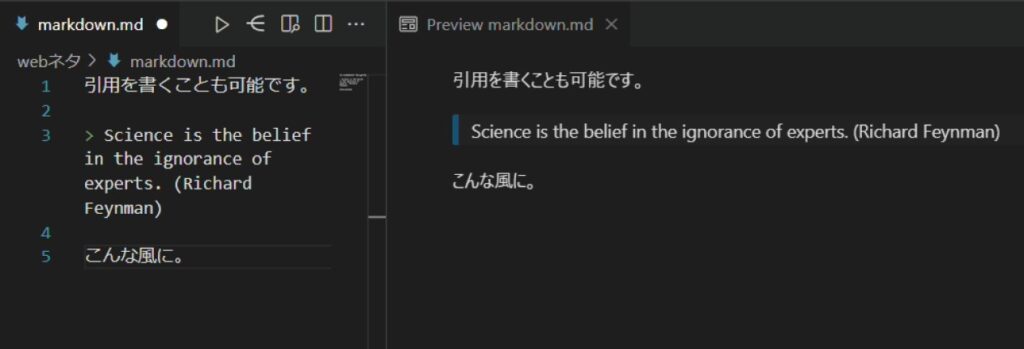
引用は>に半角スペースで書けます。引用文として使ってもいいですし、文章の見た目が変わるので、何か区別したい文章を別の用途で使ってもよいかもしれません。
改行
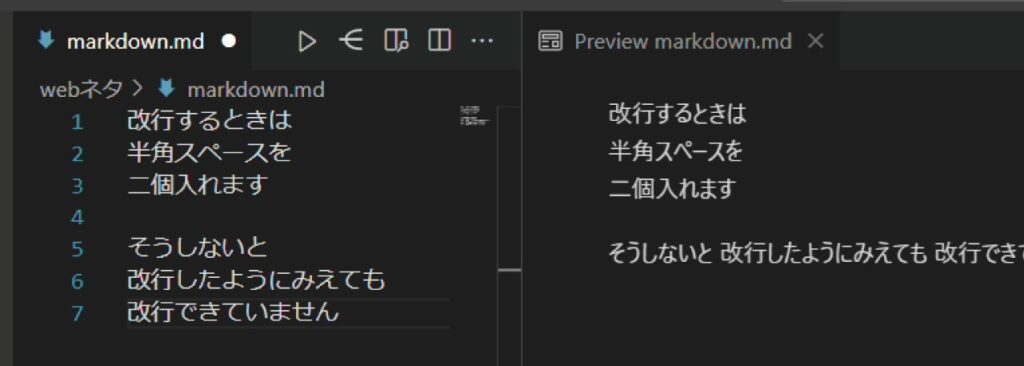
文章を改行するときは、通常使うEnterキーでは認識されず、文末に半角スペースを二つあけることで認識します。ただ、文章の間に空白の行が一つあれば、それはそのまま認識されますので、一つ以上間の行をあけるときは問題ありません。
太字/斜字
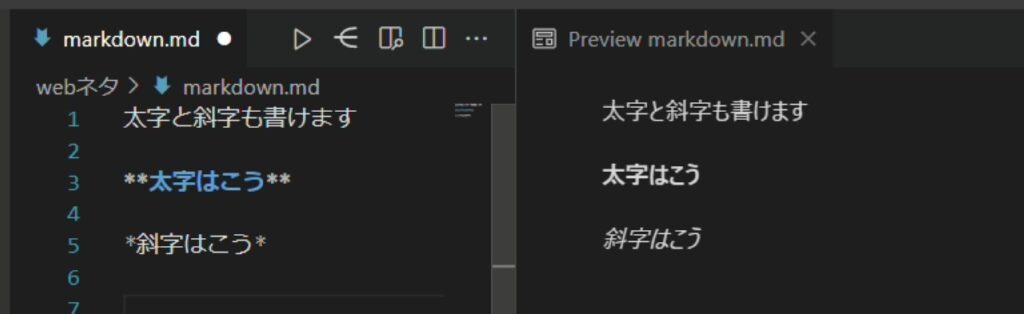
太字、斜字は**で文字を囲むことでできます。
**と二つで囲めば、太字、*と一つで囲めば斜字になります。いちいちテキスト選択して、Ctrl+Bをしなくても良いので便利ですね。
プログラミングコード
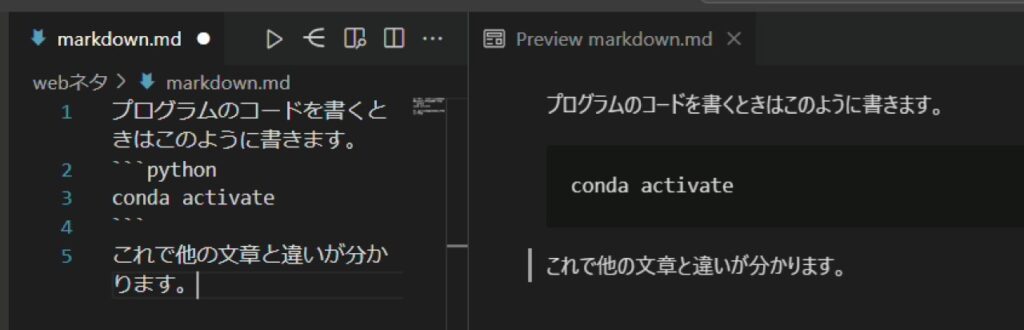
ここからはメモには使わない人もいるかもしれない内容です。プログラムコードを区別して書きたいときは```を使います。上図では背景が灰色なのでちょっとわかりづらいですね。
必要に応じて```のあとにプログラミング言語名を書き、もう一度同じように書いて閉じます。そうすると間に挟まれた文章は次のようになります。
Hello world!
用途によっては必要になりますが、言語名は表示されませんので、必要に応じて書きましょう。
ハイパーリンク
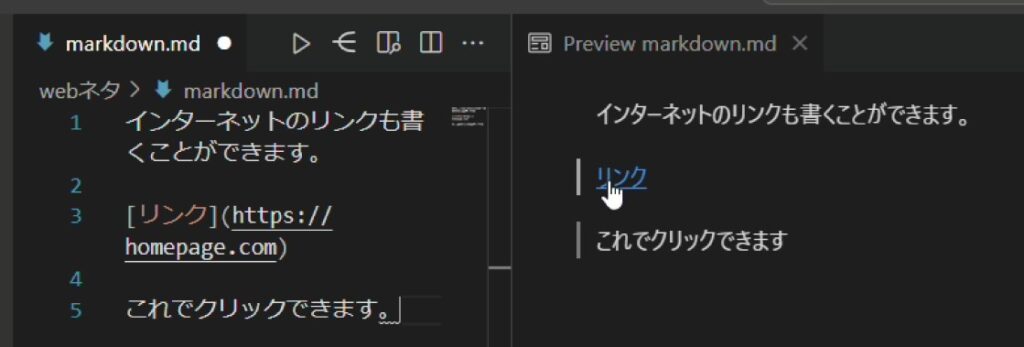
インターネットなどのリンクを貼りたい場合は[ ]と( )を使うことで書くことができます。
これは書くときの環境にも依存するので、使える場合と使えない場合があるかもしれません。例えばVisual Studio Codeでは別途拡張機能が必要です。
まとめ
マークダウンで書く場合のコードについて、使用頻度の高いものを紹介しました。
ブログではよく使われる言語ですが、それ以外の場面でも、素早く原稿を書く上で使用価値は高いと思います。
また、論文管理ソフトのZoteroではメモにマークダウン機能がついていますので、Zoteroユーザーの場合は論文のメモにも重宝します。
ぜひ、時短でキレイなメモをとるのに役立ててみてください。




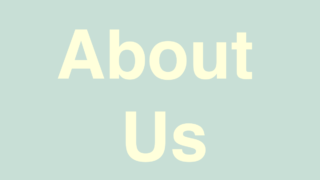



コメント